
Wie dein Google-Folien. Präsentation entwickelt, Sie können ein oder zwei unnötige Rutsche bemerken. Wenn Sie überflüssige Folien haben, reduziert es den Gesamtwert der Präsentation. Glücklicherweise gibt es ein paar einfache Möglichkeiten, wie Sie sie entfernen können.
Verwenden Sie Ihre Tastatur oder das Kontextmenü
Sie können schnell eine Folie in Google-Dias löschen, indem Sie die Taste Löschen auf Ihrer Tastatur verwenden oder die Option Löschen aus dem Kontextmenü auswählen.
Klicken Sie zunächst auf die Folie, die Sie aus dem linken Bereich löschen möchten. Sie können auch mehrere Folien auswählen, indem Sie die Umschalttaste halten, während Sie auf die Folien klicken.
Der Rand der Folie wird gelb, wenn er ausgewählt ist.
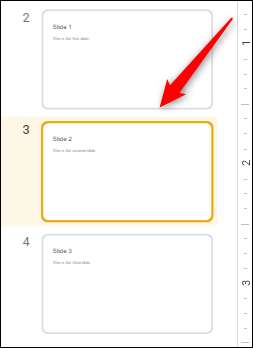
Wenn Sie einmal ausgewählt haben, drücken Sie die Taste Löschen auf Ihrer Tastatur.
Alternativ klicken Sie mit der rechten Maustaste auf die Folie und wählen Sie "Löschen" aus dem angezeigten Kontextmenü aus.
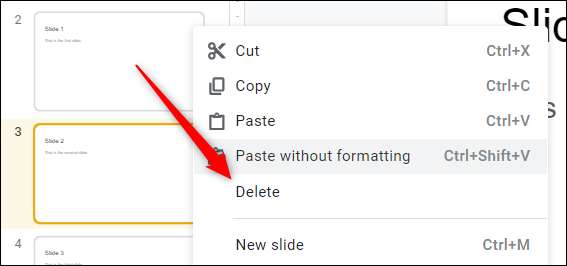
Unabhängig davon, welche Methode Sie wählen, wird die ausgewählte Folie gelöscht.
Löschen Sie eine Slide mit der Menüleiste
Es gibt auch eine einfache Möglichkeit, eine Folie mit einer Option aus der Menüleiste zu löschen. Wählen Sie zuerst die Folie aus, die Sie löschen möchten. Sie wissen, dass der Objektträger ausgewählt ist, wenn der Rand gelb wird. Wenn Sie mehrere Folien auswählen möchten, halten Sie die Umschalttaste, während Sie auf sie klicken.
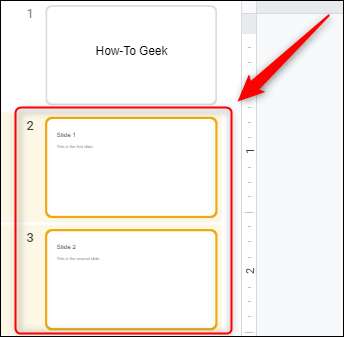
Klicken Sie in der Menüleiste auf "Bearbeiten" auf "Bearbeiten". Klicken Sie im Dropdown-Menü auf "Löschen".
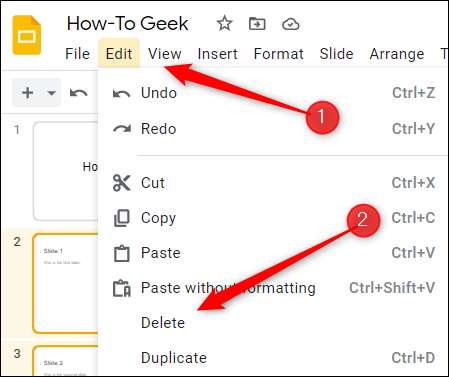
Die ausgewählten Objektträger werden gelöscht.
Löschen Sie eine Folie während der Gitteransicht
Einige Präsentationen können recht langwierig sein und viele Folien haben. Die Verwendung der Rasteransicht erleichtert das Finden dieser Objektträger. Sobald Sie die Folie gefunden haben, können Sie es auf dieselbe Weise löschen, wie Sie in der normalen Ansicht vom linken Bereich aus dem linken Bereich würden.
Klicken Sie zuerst auf "Ansicht" in der Menüleiste und wählen Sie dann "Grid-Ansicht". Alternativ verwenden Sie die Strg + Alt + 1 Tastaturkürzel .
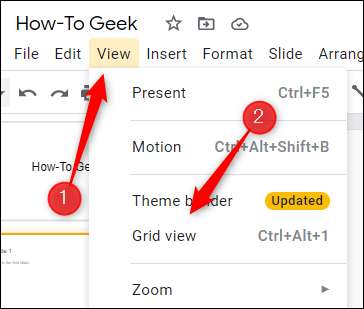
Wählen Sie einmal in der Rasteransicht die Folie oder die Folien aus, die Sie löschen möchten, indem Sie auf sie klicken (Halten Sie die Umschalttaste, um mehrere Folien auszuwählen). Drücken Sie dann einfach die Taste Löschen oder klicken Sie mit der rechten Maustaste auf eine ausgewählte Folie und klicken Sie im Kontextmenü auf "Löschen".
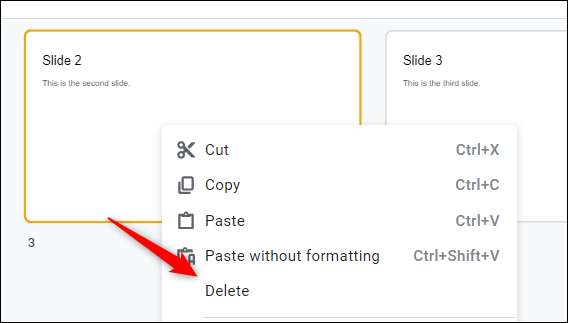
Die ausgewählten Folie oder Folien werden entfernt.
Dies ist nur eine der vielen Basisfunktionen Sie müssen lernen, mit Google-Folien fließend zu sein. Wenn Sie es leichter finden, in PowerPoint zu arbeiten, können Sie es immer tun Konvertieren Sie Ihre Google-Folien in PowerPoint und abholen, wo Sie aufgehört haben.
VERBUNDEN: So fügen Sie PowerPoint-Folien hinzu, löschen, löschen und neu anordnen







